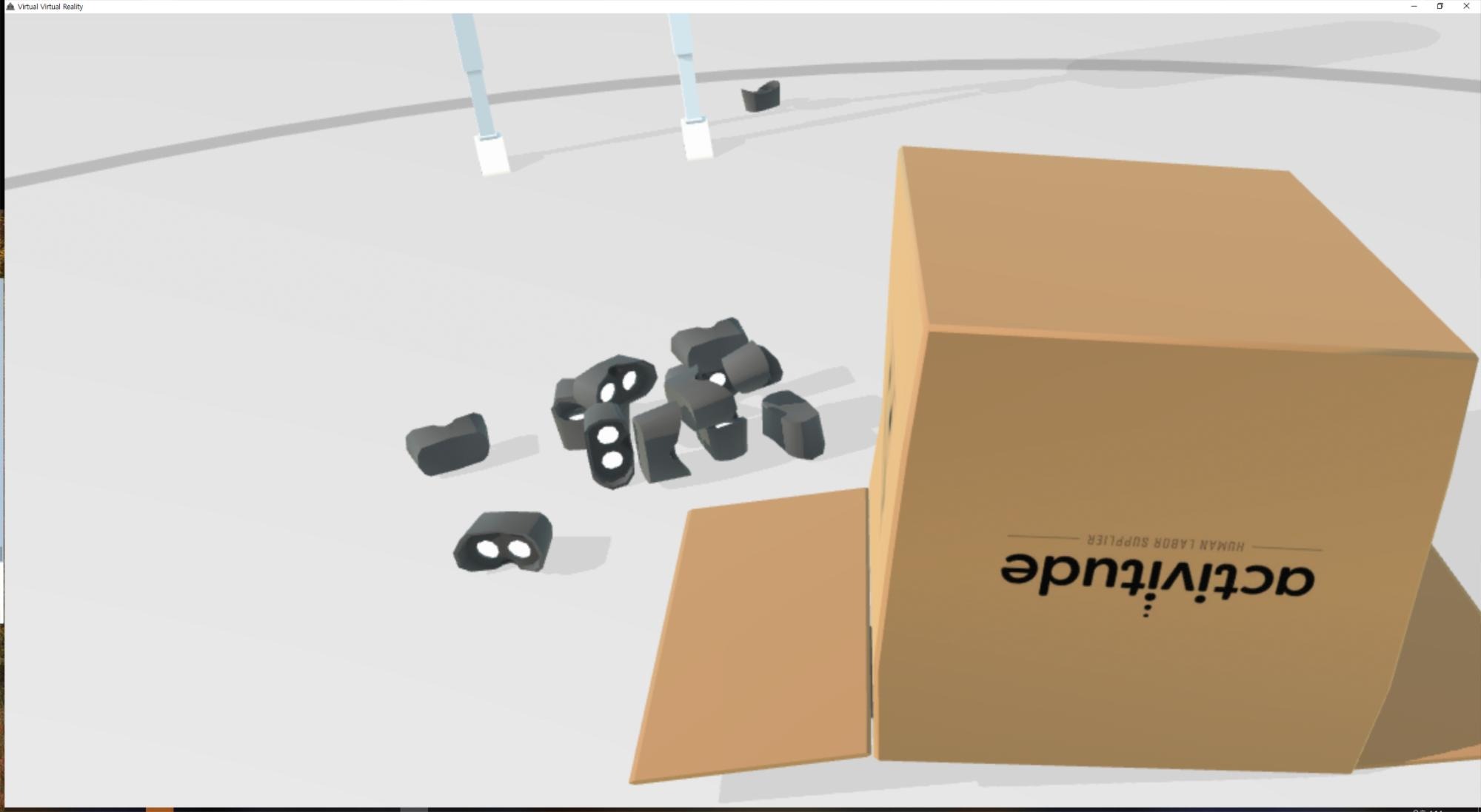수동으로 마인크래프트 Forge 및 모드(팩)을 설치하는 법 & JVM 설정
수동으로 마인크래프트 Forge 및 모드(팩)을 설치하는 법
& JVM 설정(램 할당)
2020년 8월 2일 갱신
포지는 마인크래프트에 모드를 만들기 쉽게 도와주는 도구입니다.
대부분의 모드는 포지를 이용하여 만들었기 때문에,
포지를 설치하여야만 모드가 추가된 마인크래프트를 할 수 있습니다.
1. Minecraft Forge 설치하기
포지를 설치하기 앞서, 모드를 추가하려는 마인크래프트 버전을 한번 실행해야 합니다.
다른 버전의 마크를 실행하려면 프로필(설치 설정)을 만들어야 합니다.
마인크래프트 런처에서 설치 설정을 누른 후 신규 버튼을 누릅니다.
버전에서 원하는 버전을 선택 후 우측아래 만들기 버튼을 눌러줍니다.
이름은 아무 글자나 적어도 괜찮습니다.
방금 만든 프로필로 게임을 실행해줍니다. 플레이 버튼 클릭
다음은 사이트 https://files.minecraftforge.net/ 로 이동하여 자신이 원하는 포지의 버전을 다운로드 합니다.
이 글에서는 Forge1.12.2-14.23.5.2854 버전을 받습니다.
사이트에 접속하면 좌측에 마인크래프트 버전 목록에서 버전을 선택할 수 있습니다. 원하는 버전을 클릭합니다.
다음으로 원하는 포지 버전을 선택하여 설치기(Installer)를 받아줍니다. Installer 버튼 클릭
좌측은 해당 마크 버전의 가장 최신 마크버전, 우측은 안정적인 버전 중 제일 최신것입니다. 이 둘이 아닌 특정 버전의 포지가 필요한 경우 하단 + Show all Version 버튼을 눌러줍니다.
+ Show all Version 버튼을 누르면 모든 포지 버전들이 표시됩니다.
원하는 버전의 Installer 글자를 클릭합니다.
Installer를 클릭하면 상단에 이런 창이 나오는 사이트가 열립니다.
5초~정도 기다리면 우측상단에 SKIP 버튼이 생겨납니다.
SKIP버튼을 누르면 포지 다운로드가 시작됩니다.
다운받으면 실행
실행하면 이런 창이 뜹니다. 마크가 다른 폴더에 설치되어 있다면 경로를 변경하시고,
아니면 그대로 확인을 눌러줍니다.
확인을 누르면 자동으로 파일들을 다운받아 포지를 설치합니다.
위와 같은 창이 나오면 포지 설치가 완료된겁니다.
마인크래프트 런처를 실행하면 좌측 하단에 forge 프로필이 선택되어 있습니다.
마인크래프트 실행 후 메인화면 좌측 하단에 위와 같은 문구가 나온다면 설치가 정상적으로 된겁니다.
2. 모드(팩) 설치하기
일반적으로 Curse 같은 곳에서 모드 하나를 다운로드 했다면 모드이름.jar 파일 하나가 나오고, 모드팩을 다운로드 하셨다면 수~십개의 xxx.jar 파일들 혹은 config 라는 폴더와 mods 라는 폴더가 함깨 들어있을 수 있습니다.
여기서 ~~~.jar는 모드파일이고, 마크가 실행될 때 변경가능한 설정값들을 기록하는 파일이 config 폴더 내부에 생성됩니다.
즉 config 폴더는 모드 파일을 아니지만, 모드 설정들이 저장되어 있는 폴더입니다.
모드팩이 포함된 모드의 설정들을 변경하였을 수 있으므로, config 폴더가 동봉되었다면 config 폴더 또한 넣으셔야 합니다.
mods 폴더는 모드들이 들어가는 폴더입니다.
※ 기본 설치경로(%appdata% 기준) ※
첫번째로 마인크래프트 설치 폴더를 엽니다.
기본 마인크래프트 설치 경로는 윈도우키 + R 을 누르면 나오는 실행 창에 %appdata% 라고 입력 후 엔터(확인버튼 )를 누르면 열리는 폴더에서 .minecraft를 들어가면 됩니다.
config 폴더와 mods 폴더가 새로 생긴것을 볼 수 있습니다.
다음으로는 설치할 모드 혹은 모드팩을 준비합니다. 본 글의 경우 접속중인 서버의 모드팩을 기준으로 설명드립니다.
모드팩 내부의 mods 폴더에는 .jar 확장자의 모드파일이 들어있고 config 폴더에는 .cfg 확장자의 설정파일들이 있습니다.
이 파일들을 마인크래프트 설치 경로속에 생성된 mods 폴더와 config 폴더에 맞춰서 넣어주시면 됩니다.
mods 폴더에 .jar 모드파일을 넣어두면 포지가 실행될 때 자동으로 mods 폴더 속 모드파일 들을 인식합니다.
※주의사항
mods 폴더 안에 바로 .jar 모드파일이 있어야 하며 mods\mods\모드파일들~ 식으로 넣으시면 모드가 실행되지 않습니다.
또한 기존에 config 폴더나 mods 폴더가 이미 존재할 경우(이전에 설치한 사용하지 않는 모드) 해당 폴더 속에 있는 파일들을 지우시고 새로이 넣으려는 모드를 넣으셔야 합니다.

사진처럼 넣으면(mods 폴더속에 mods폴더가 있음) 모드가 인식되지 않습니다.
모드를 넣고 버전선택에서 포지를 선택한 프로필을 선택하셨나 다시한번 확인해주시고 마인크래프트를 실행해줍니다.
게임 로딩이 오래걸리고 넣은 모드 수 만큼 모드가 인식되었다고 표시되면 설치가 완료된겁니다.
3. 게임에 들어갔는데 랙이 심해요!
JVM 인자(파라메터 or 아규멘트) 설정
모드가 많아질수록 로딩해야 할 파일들이 많아집니다.
마크 기본 메모리 할당량은 낮기때문에 모드가 많이 추가되면 랙이 걸릴 수 있습니다.
모드팩 등을 플레이 하신다면 추가적으로 메모리를 더 할당할 필요가 있습니다.
마인크래프트 런처에서 설치 설정을 누른 후 생성된 포지 프로필을 클릭합니다.
우측하단에 설정 더 보기를 클릭합니다.
JVM 인수 입력칸에 적힌 내용 중 -Xmx2G 에서 숫자를 필요한 만큼 변경해줍니다.
4기가를 할당한다면 -Xmx2G를 -Xmx4G로 변경 후 저장합니다.
인게임에서 F3을 누르면 나오는 모니터링 창이 나옵니다.
모니터링 창 우측 상단에 할당한 만큼의 메모리가 적용되어 있다면 잘 설정되신 겁니다.
'[ Minecraft ] > 기타' 카테고리의 다른 글
| Regrowth(리그로스) 모드팩 입문하기 (0) | 2020.12.29 |
|---|---|
| 음악 스트리밍 서버 만들어서 Dragon's Radio에 연동하기 (0) | 2020.12.29 |
| [1.7.10] 모드 링크북 -기술모드편- (0) | 2018.12.14 |
| Twitch 런처 및 프로필을 이용하여 마인크래프트 모드팩을 설치하는법 (0) | 2018.08.16 |